In dit onderdeel worden de stuklijsten van alle assemblage-artikelen bekeken en bewerkt. Het onderdeel maakt deel uit van de module Assemblages. Het onderdeel bestaat uit twee vensters. Met F12 wisselt u tussen de beide vensters.
Het hoofdvenster toont een lijst van assemblage-artikelen waarin u steeds een artikel selecteert. Het aantal artikelen in de lijst wordt aan de onderzijde vermeld.
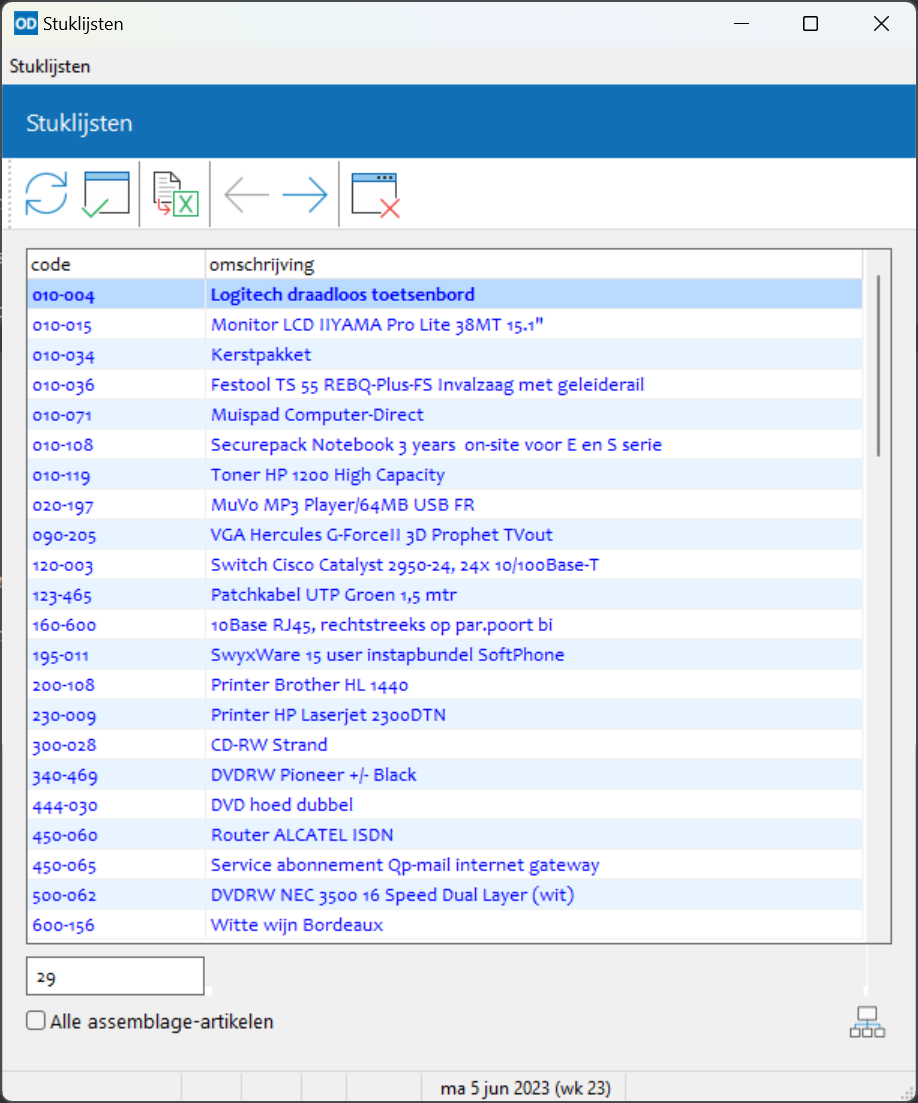
Het tweede venster bevat steeds het overzicht van alle artikelen en tekstregels in de stuklijst van het geselecteerde artikel. Bewerk deze regels in de invoervelden rechts van de tabel.
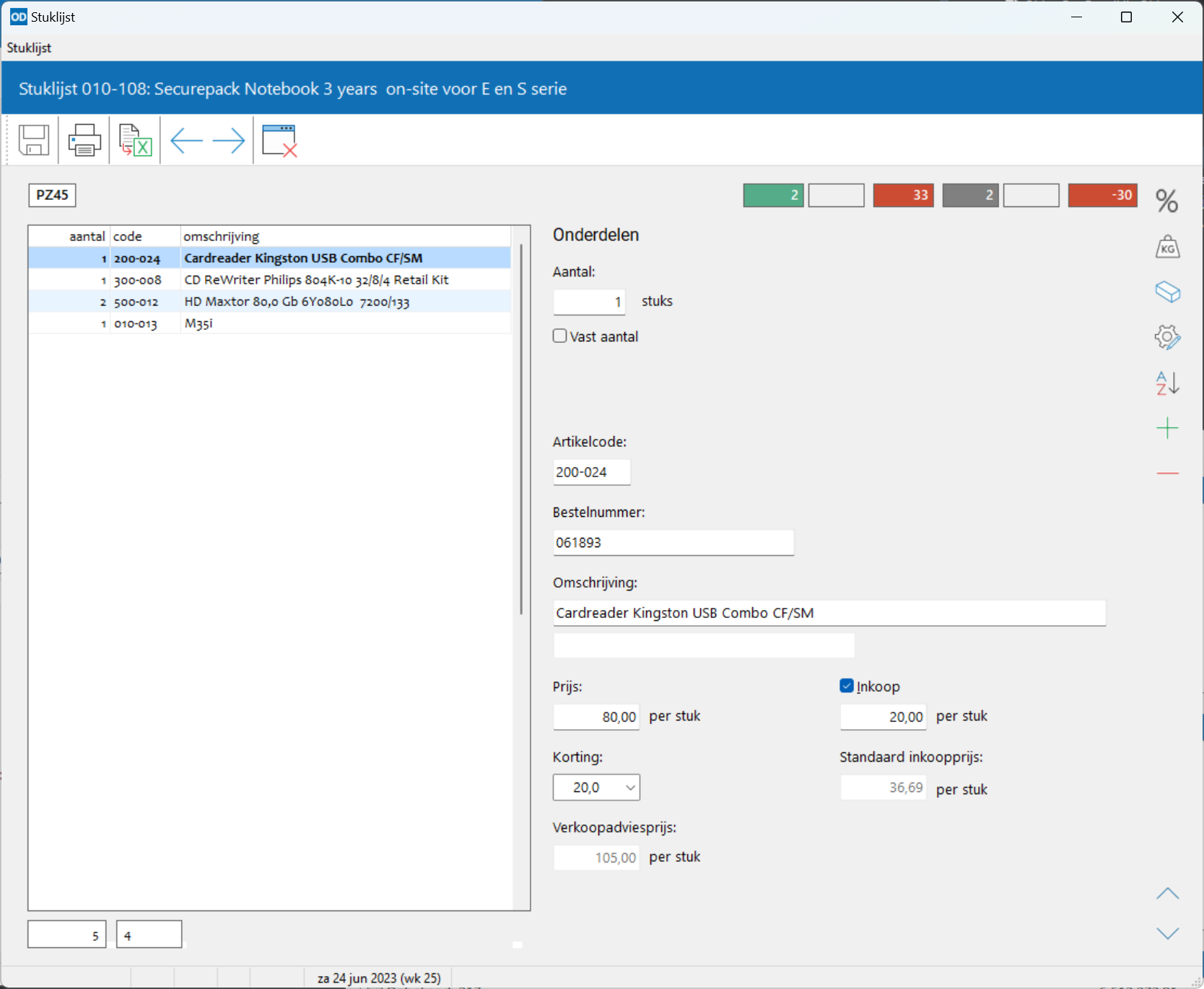
Overzicht of F9 toont in een apart venster steds een overzicht van de stuklijst bij het geselecteerde artikel én de stuklijsten van de assemblage-artikelen in deze stuklijst. Zo heeft u een volledig beeld van alle artikelen en onderdelen die samenhangen met het huidige assemblage-artikel. Aan de bovenzijde worden steeds de lokaties en voorraadstatus van het in het overzicht geselecteerde artikel getoond. Het overzicht wordt steeds bijgewerkt wanneer u een ander assemblage-artikel selecteert. Deze optie is alleen beschikbaar wanneer in stuklijsten bij een assemblage-artikel andere assemblage-artikelen (mogelijk met hun eigen stuklijst) mogen worden opgenomen. Deze instelling activeert u in instellingen assemblages.
De volgende toetscombinaties werken alleen in het tweede venster:
Met Ctrl+Del verwijdert u een stuklijstregel.
Met Ctrl+Enter voegt u een nieuwe regel toe aan onderaan de stuklijst.
Gebruik Ctrl+Ins om een regel tussen te voegen op de huidige positie.
Zie artikel bewerken voor nadere uitleg over het bewerken van stuklijsten.
Met Ctrl+Alt+O of de optie 'Stuklijstregels importeren...' in het menu 'Stuklijst' in het tweede venster importeert u stuklijstregels uit een Excelbestand met tenminste twee kolommen; één kolom met de artikelcode en één kolom met de aantallen. Er verschijnt dan een extra venster. In dit importvenster selecteert u de beide kolommen en klikt u op de knop 'Importeren' om de artikelen in het importbestand aan de huidige stuklijst toe te voegen of de stuklijst te overschrijven.
Leg alle wijzigingen vast met Opslaan .
Met Vorige en Volgende
of Ctrl+PageUp en Ctrl+PageDown in het hoofdvenster selecteert u het vorige respectievelijk volgende artikel in de lijst.
Bent u op zoek naar een bepaald assemblage-artikel, druk dan op Ctrl+F en type de eerste tekens van de artikelcode in. Druk op Enter om het programma de bijbehorende artikelen te laten selecteren.
Met de optie 'Alle artikelen' boven in het hoofdvenster geeft u aan of de artikellijst alle assemblage-artikelen in het bestand moet tonen of alleen die assemblage-artikelen waaraan stuklijsten zijn gekoppeld. De optie is standaard uitgeschakeld.
Met Shift+Ctrl+P drukt u in artikeletiketten etiketten af van alle stuklijstartikelen bij het geselecteerde hoofdartikel.
Druk op Shift+Ctrl+L om van de stuklijstartikelen bij het geselecteerde hoofdartikel een artikellijst samen te stellen in artikellijsten.
In het optievenster bij dit onderdeel stelt u een aantal opties in voor een selectie van assemblage-artikelen. Klik hiertoe op Opties of druk op F9. Nadat u een optie hebt gewijzigd klikt u op Vernieuwen
in het hoofdvenster om het overzicht bij te werken.
Met Exporteren exporteert u de artikelcodes, bestelnummers en omschrijvingen van alle artikelen in het hoofdvenster naar Excel.
Voor de artikelen in het hoofdvenster kunnen de onderstaande toetscombinaties worden gebruikt:
Verlaat dit onderdeel met Esc of Afsluiten in één van beide vensters.